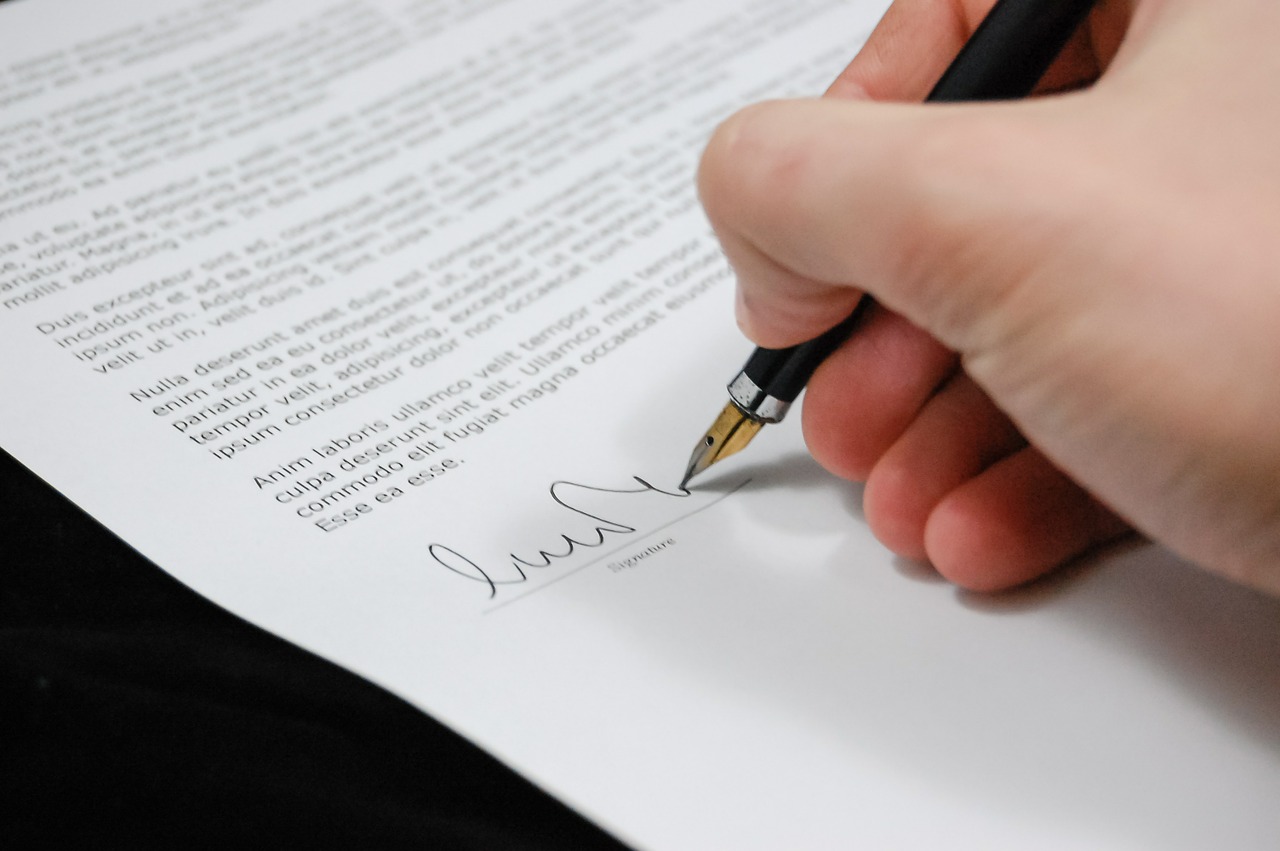jarmoluk / Pixabay
もくじ
状況
複数あるブログのうち、一つだけ復元させたい。
以下の2つの情報が分かる。
1. 復元させたい日付
バックアップ>自動バックアップ状況確認
2. 復元させたいURLのMySQL番号
WordPress簡単インストール>「ドメイン選択」:選択する>「インストール済みWordPressの一覧」タブ>URLとMySQLを確認する。
復元させたい日付と、復元させたいURLのMySQL番号の確認方法は↓からどうぞ。
Xサーバーに1個だけ自動バックアップ提供を依頼する方法(MySQL準備編)
「インフォパネル」にログインする
次に、エックスサーバーの「インフォパネル」にログインする。
左側の「各種お申し込み」>「バックアップデータお申し込み」をクリック。
見つからない場合は、Ctrl+Fで検索する。
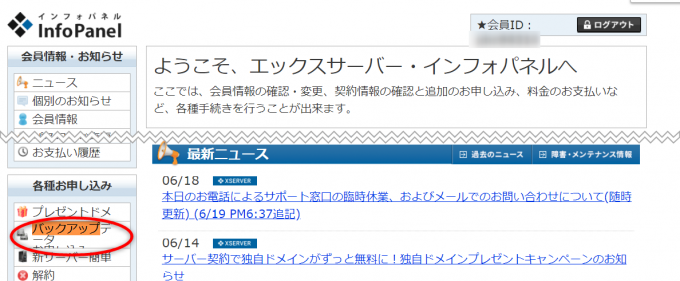
「バックアップデータお申し込み」画面
・「MySQLデータベース」←複数のブログをやっている場合、一つずつ指定できる。わかりやすく言うとバラ売り。
・「サーバー領域データ(Web・メール)」←ドメイン内にあるブログ(複数あればぜんぶ)+メールデータ、+ホームページ等々を全部ひっくるめたバックアップデータが提供される。(セット販売みたいなもの)
どちらかを選んで「お申し込み」ボタンをクリックする。
今回はドメイン内にあるURLのうち、1つだけ復元したいので「MySQLデータベース」:「お申し込み」
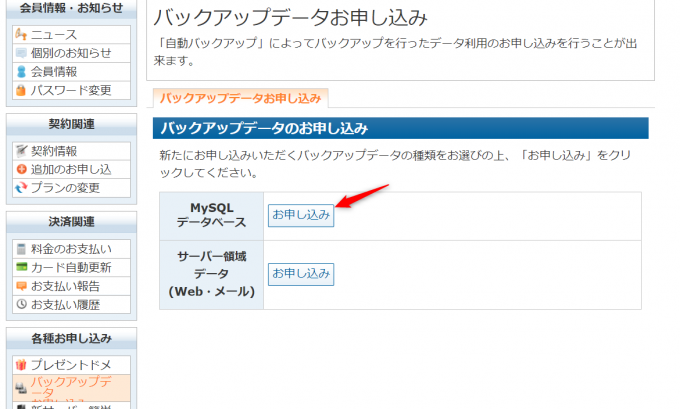
バックアップデータお申し込み(MySQLデータベース)タブ
*ここで、サーバーパネルで控えたバックアップが欲しい「日付」と「MySQLの番号」を使う。
「バックアップデータお申し込み(MySQLデータベース)」画面が開いたら、「バックアップデータ提供の流れを」よく読んでから、下方向にスクロールする。
以下の3項目を入力する。
3項目ともに、▼をクリックすると選択肢が表示される。
それぞれ目当てのデータを選択する。
1.サーバーID を選択
2. データベース名 を選択
*サーバーパネルで確認しておいた「MySQLの番号」を選ぶ。
3. 対象日 を選択
*バックアップが欲しい日付を選ぶ。
以上の3項目を全部入力したら、しっかり確認する。
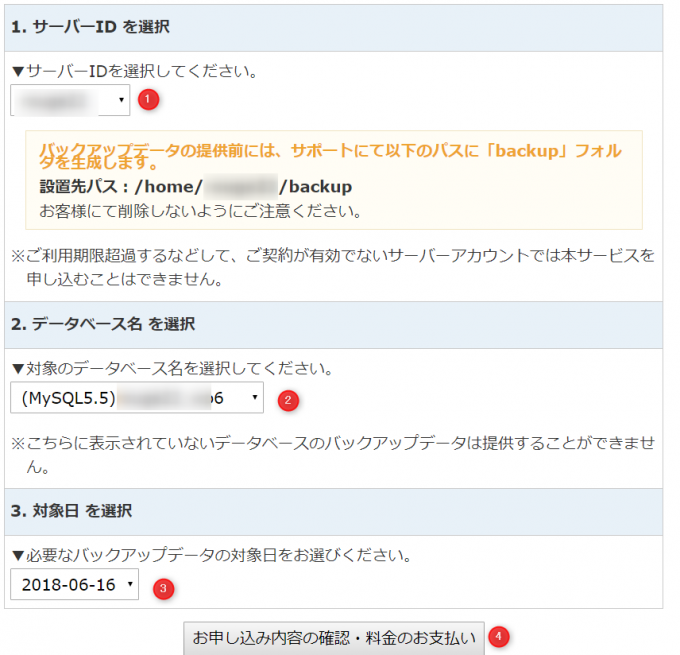
4. OKなら、「お申込み内容の確認・料金のお支払い」ボタンをクリックする。
「料金のお支払い」
「料金のお支払い」画面が開くと、前画面で入力した内容が表示されているはず。間違いがないか確認し、金額も確認する。
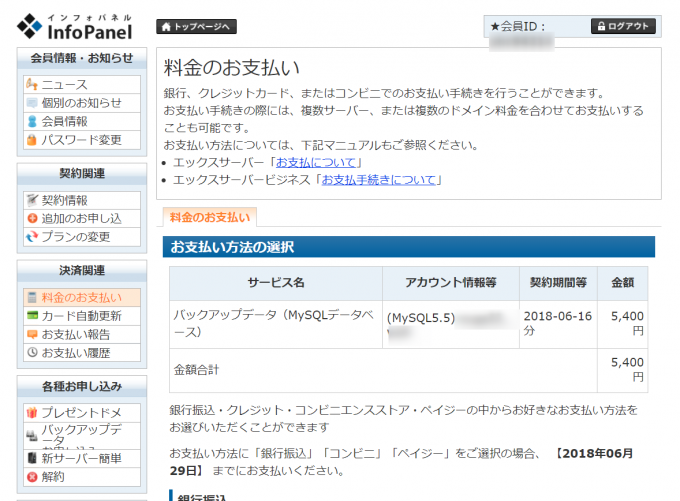
銀行振込、クレジットカード、コンビニで支払うことができる。
それぞれ都合に合わせて、手続きする。
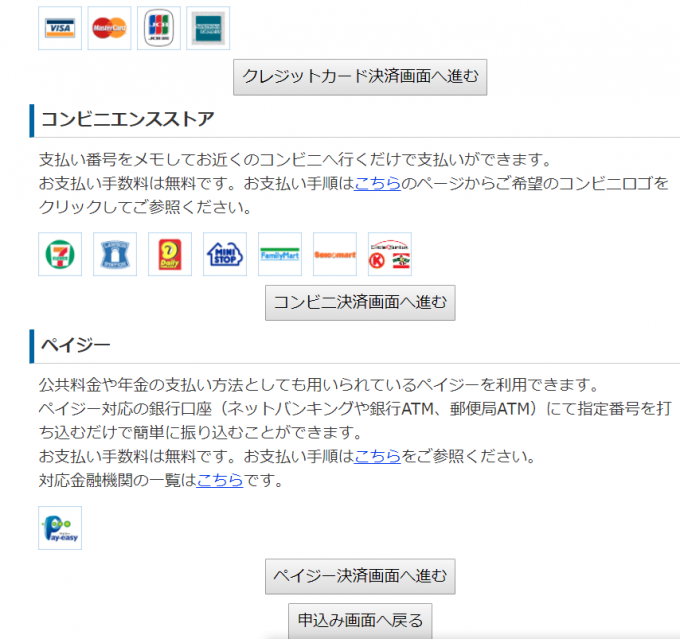
自分は「コンビニ支払い」を選択。
入力が完了すると、「【Xserver】コンビニでのお支払い受付のお知らせ」というメールがエックスサーバーから来る。支払期限があるので、要注意。
コンビニに行って、支払手続きを終えると、間もなく「【Xserver】ご利用料金お支払い確認
1時間くらいで「【Xserver】バックアップデータ抽出
早っ!
まとめ
自動バックアップデータ提供の依頼方法
エックスサーバーで自動バックアップデータ提供を依頼する場合、以下の手順になる。
最初にインフォパネルにログイン>「バックアップデータお申し込み」
1.サーバーID、2. データベース名、3.対象日を選ぶ。
次に、支払い方法の指定。
エックスサーバーから届くメールの流れ
上記の入力き後、データ抽出完了まで、エックスサーバーから届くメールは以下のとおり。
支払い手続き入力後→「~お支払い受付~」
支払後→「~お支払い確認~」
自動バックアップデータ提供後「~データ抽出
復元に関しては、BigDumpで Xサーバーにインポートにつづく。
○当ブログはエックスサーバーで運営しています。